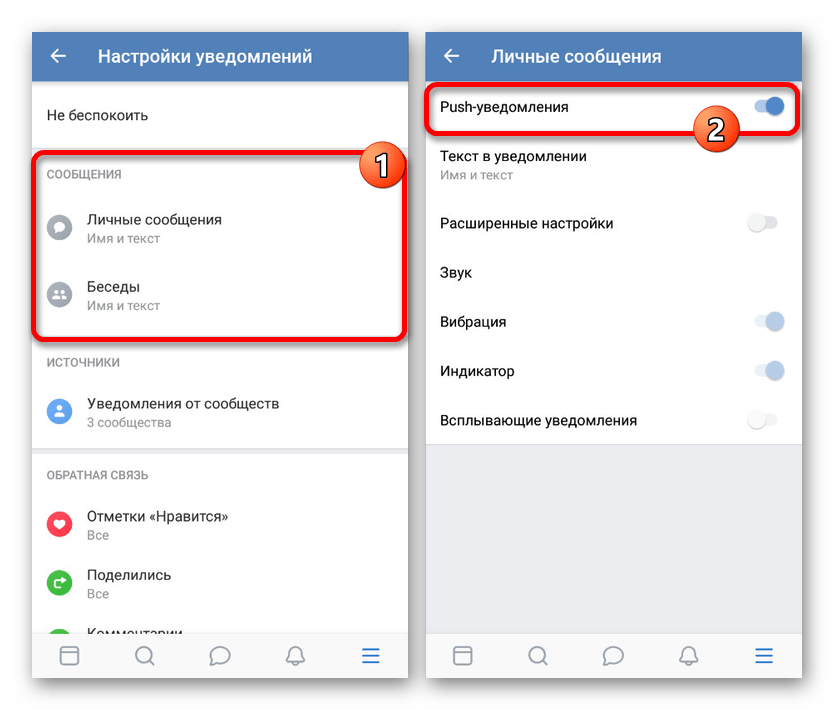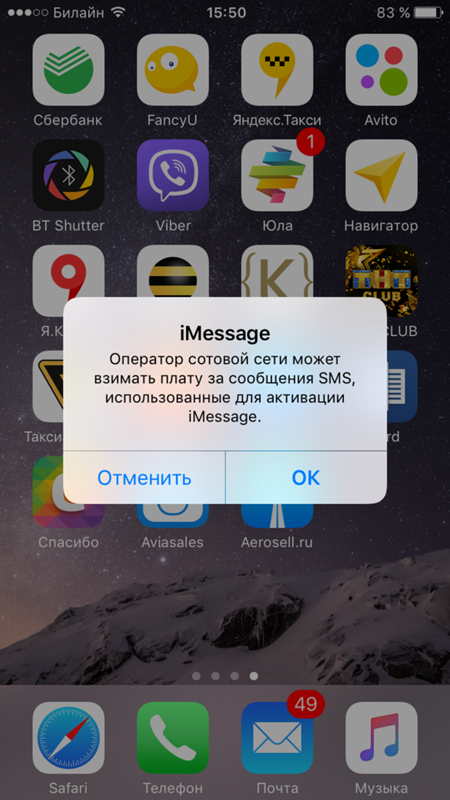Содержание
Почему не приходят уведомления на iPhone и что с этим делать
11 мая 2021ЛикбезТехнологии
Проблема может возникнуть из-за медленного интернета, программного сбоя и не только.
Поделиться
0
1. Включён режим «Не беспокоить»
Довольно очевидно, но всё же. Данный режим придуман как раз для того, чтобы на время приостановить получение уведомлений из приложений, а также звонков и сообщений. Если он включён, то в «Пункте управления» (а в iPhone без Face ID и в строке состояния) будет отображаться значок полумесяца.
Для отключения режима «Не беспокоить» откройте «Пункт управления» смахиванием вниз от верхнего правого угла экрана (или от нижнего края вверх на iPhone без Face ID) и нажмите кнопку с полумесяцем.
2. Включён режим «Без звука»
В бесшумном режиме уведомления всё же работают, но приходят без звука и их легко пропустить. В отличие от режима «Не беспокоить» здесь не отображается никаких индикаторов, но понять, что он включён, можно по цветовому маркеру рычажка на левой грани смартфона.
Собственно, для выхода из бесшумного режима достаточно просто щёлкнуть по этому переключателю, переведя его вверх по направлению к дисплею.
3. Уведомления отключены
В iOS у каждого приложения отдельные настройки уведомлений, и подчас они могут не работать просто потому, что отключены. Например, если вы случайно запретили показ при первом запуске.
Чтобы проверить это, откройте «Настройки» → «Уведомления» и найдите приложение, в котором не работают пуши. Убедитесь, что тумблер «Допуск уведомлений» активен, а в разделе «Предупреждения» стоят галочки для нужных пунктов.
4. Перебои с интернетом или его отсутствие
Без подключения к интернету уведомления работать не будут, что логично. Такое иногда происходит и при слабом сигнале сотовой сети или Wi‑Fi, замедлении скорости при исчерпании пакета трафика, а также при использовании прокси‑сервисов и VPN.
Для проверки попробуйте открыть какую‑нибудь страницу или видео в браузере, а ещё лучше — протестируйте скорость интернета. Если соединение оставляет желать лучшего, подключитесь к более быстрой сети. Если же с интернетом всё в порядке, вероятно, причина в другом.
Если соединение оставляет желать лучшего, подключитесь к более быстрой сети. Если же с интернетом всё в порядке, вероятно, причина в другом.
5. Программный сбой
Уведомления могут не приходить из‑за какого‑нибудь мелкого глюка iOS. Такое тоже случается. Решается подобная проблема простой перезагрузкой устройства. Действуйте по этой инструкции в зависимости от модели iPhone.
6. Проблемы с авторизацией Apple ID
Поскольку для работы уведомлений используется учётная запись, при ошибках синхронизации могут возникать сбои пушей. В качестве решения можно сделать только одно — перелогиниться.
Для этого откройте «Настройки» → «Apple ID, iCloud, медиаконтент и покупки». Прокрутите экран вниз и тапните «Выйти». Затем здесь же нажмите появившуюся кнопку «Войти». В процессе понадобится ввести пароль от своей учётной записи.
7. Сбой восстановления из резервной копии
Уведомления могут не работать также из‑за незавершённого переноса настроек после восстановления устройства из резервной копии. Обычно в таком случае достаточно просто открыть приложение, чтобы снова начать их получать.
Обычно в таком случае достаточно просто открыть приложение, чтобы снова начать их получать.
Читайте также 📱📲📴
- Для чего нужен режим экономии данных в iPhone и как его включить
- Как отключить уведомления на iPhone
- Как перезагрузить iPhone, перевести его в режим восстановления или DFU
- Как разблокировать iPhone
- Как сбросить iPhone или iPad до заводских настроек
Не приходят уведомления на iPhone? Как исправить
Уведомления – важная часть мобильной системы.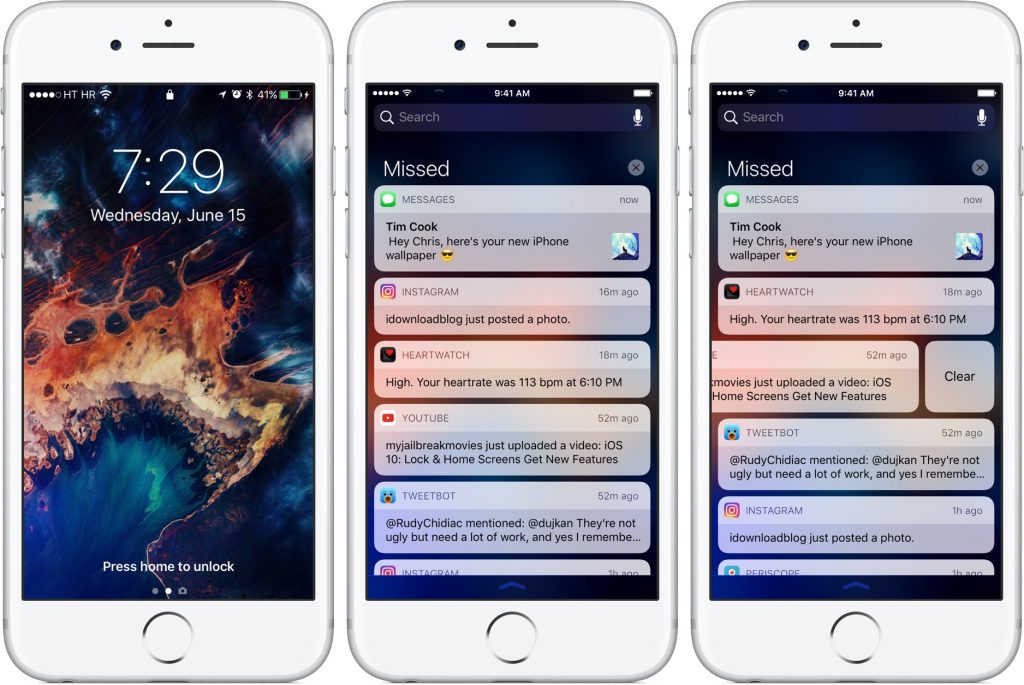 Если вам не приходят уведомления, вы легко можете пропустить важные сообщения от родственников, друзей, коллег, банков и др. Мы постараемся помочь вам решить проблему с уведомлениями на iPhone или iPad.
Если вам не приходят уведомления, вы легко можете пропустить важные сообщения от родственников, друзей, коллег, банков и др. Мы постараемся помочь вам решить проблему с уведомлениями на iPhone или iPad.
- 1. Отключите режим «Не беспокоить»
- 2. Отключите «Фокусирование»
- 3. Отключите доставку по расписанию
- 4. Перезагрузите iPhone
- 5. Проверьте настройки уведомлений
- 6. Включите уведомления через «Центр уведомлений»
- 7. Проверьте настройки приложения
- 8. Проверьте настройки звуков
- 9. Разблокируйте отправителя
- 10. Проверьте настройки уведомлений на Apple Watch
- 11. Уведомления iMessage приходят на Mac вместо iPhone?
- 12. Отключите режим энергосбережения
- 13. Отключите «Заглушение неизвестных»
- 14. Отключите фильтрацию по отправителю
- 15. Обновите систему и приложения на iPhone
- 16. Сделайте сброс настроек
1. Отключите режим «Не беспокоить»
Когда режим «Не беспокоить» активен, вы не получаете уведомления о звонках, сообщениях и т. п. Конечно же, не считая тех, которые вы добавили в исключения.
п. Конечно же, не считая тех, которые вы добавили в исключения.
Проверьте, что у вас выключен режим «Не беспокоить». Для этого откройте пункт управления. Если режим активен, то значок с месяцем фиолетовый. Коснитесь его, чтобы отключить режим. Управлять функцией также можно через настройки фокусирования, отключив в них функцию «Не беспокоить».
2. Отключите «Фокусирование»
В iOS 15 появилась функция «Фокусирование», с помощью которой вы сами решаете, какие уведомления когда приходят. Если вы вдруг включили функцию случайно, то некоторые уведомления вам могут не приходить. Почитать о том, как отключить функцию, можно здесь.
3. Отключите доставку по расписанию
«Доставка по расписанию» – ещё одна новая функция iOS 15, которая собирает уведомления в течение дня, а затем доставляет всю подборку в назначенное время раз в день.
По умолчанию функция отключена. Возможно, вы включили её случайно и из-за этого не получаете уведомления сразу. Чтобы отключить функцию, в настройках выберите секцию «Уведомления» и там отключите опцию «Доставка по расписанию».
Чтобы отключить функцию, в настройках выберите секцию «Уведомления» и там отключите опцию «Доставка по расписанию».
4. Перезагрузите iPhone
Возможно, какие-то уведомления не приходят из-за системной ошибки, которую можно решить простой перезагрузкой устройства. Отключите свой iPhone, подождите минуту и включите его снова. Это может решить проблему.
5. Проверьте настройки уведомлений
Уведомления не из всех приложений можно назвать полезными. Часто мы отключаем уведомления из некоторых приложений, поскольку они только мешаются. Если вы вдруг отключили уведомления для какого-то приложения и забыли об этом, стоит проверить настройки.
- В настройках выберите секцию «Уведомления».
- Пролистайте вниз и выберите приложения, из которого не приходят уведомления.
- Включите опцию «Допуск уведомлений».
- Поставьте галочки под пунктами «Заблокированный экран», «Центр уведомлений», «Баннеры» и включите опцию «Звуки».

6. Включите уведомления через «Центр уведомлений»
В iOS 14 можно было удобно отключить звук уведомлений через «Центр уведомлений». Это не отключало уведомления полностью, а только доставляло их без звука.
В iOS 15 этой функции в центре уведомлений больше нет, но её всё ещё можно включить другим способом.
В центре уведомлений iOS 15 появилась новая функция, которая позволяет отключить звук уведомлений из приложения на час или день. Чтобы её включить, нужно провести по уведомлению в центре уведомлений влево, а затем выбрать «Параметры» и «Выключить на 1 час/на сегодня».
Если вы отключите звук, а затем удалите это уведомление из центра уведомлений, то не сможете вернуть звуки уведомлений из приложения, пока не получите из него новое уведомление.
Вам придётся ждать либо истечения срока, либо нового уведомления из этого приложения. Если новое уведомление придёт, то в параметрах нужно выбрать «Доставлять как обычно».
7. Проверьте настройки приложения
Во многих мессенджерах и социальных сетях есть свои настройки уведомлений прямо в приложении. Проверьте их. Возможно, вы отключили уведомления в самом приложении и просто забыли об этом.
8. Проверьте настройки звуков
- В настройках выберите секцию «Звуки, тактильные сигналы».
- Проверьте, чтобы у вас были выбраны звуки для разных видов уведомлений.
9. Разблокируйте отправителя
Может вы заблокировали отправителя, от которого ждёте сообщения или звонка? Проверить это можно следующим образом:
- В настройках выберите секцию «Телефон», «Сообщения» или FaceTime.
- Выберите пункт «Заблокированные контакты».
- Если в списке есть нужный вам контакт, проведите по нему влево и нажмите «Разблокировать».
В мессенджерах также можно отключать уведомления от конкретных контактов или даже из групповых чатов. Проверьте, не отключили ли вы уведомления в самом приложении.
Проверьте, не отключили ли вы уведомления в самом приложении.
10. Проверьте настройки уведомлений на Apple Watch
Уведомления вам приходят на iPhone или на Apple Watch, но не на оба устройства сразу.
Когда ваш iPhone разблокирован, уведомления появляются на нём. Если смартфон заблокирован, а на вас ваши Apple Watch, то уведомление придёт на часы.
Если вы хотите получать все уведомления только на iPhone, можно это настроить.
- Откройте приложение Watch на своём iPhone в секции «Мои часы» выберите «Уведомления».
- Выберите нужное вам приложение.
- Отключите опцию«Повтор iPhone». После этого уведомления из выбранного приложения будут приходить только на смартфон.
11. Уведомления iMessage приходят на Mac вместо iPhone?
Если у вас на Mac открыта программа «Сообщения», то уведомления iMessage будут приходить на компьютер, а не на iPhone.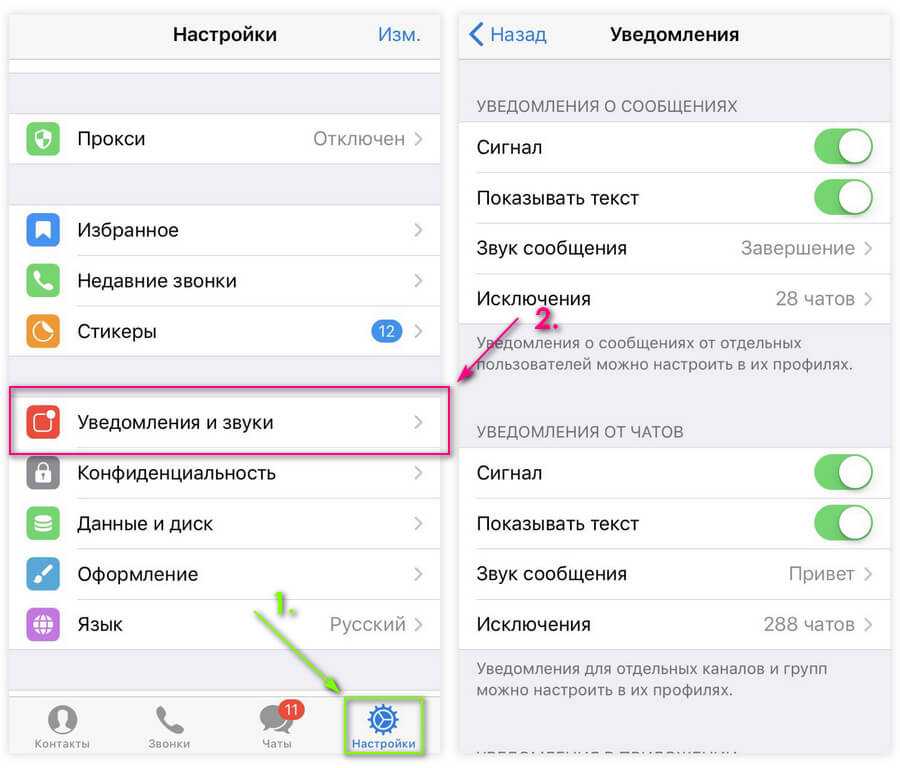 Чтобы получать уведомления на iPhone, просто закройте программу на Mac.
Чтобы получать уведомления на iPhone, просто закройте программу на Mac.
12. Отключите режим энергосбережения
В режиме энергосбережения отключаются некоторые функции, вроде фонового обновления почты. Из-за этого могут не приходить уведомления о входящих электронных письмах.
Если зарядить смартфон до 80%, то режим отключится автоматически. Вручную его можно выключить через пункт управления или настройки аккумулятора.
13. Отключите «Заглушение неизвестных»
Вы не получаете звонки от тех, кто не сохранён у вас в контактах? Возможно, у вас включена функция, которая не пропускает звонки от неизвестных номеров. Если вы сами звонили на этот номер или обменивались с ним сообщениями, то неизвестным он уже не считается.
Звонки от неизвестных номеров отправляются в голосовую почту и отображаются в списке недавних в приложении «Телефон».
Чтобы не пропускать такие звонки, в настройках выберите секцию «Телефон» и отключите функцию «Заглушение неизвестных».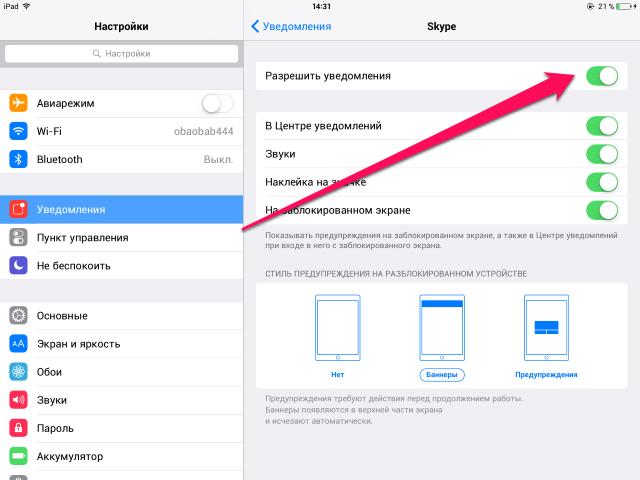
14. Отключите фильтрацию по отправителю
На iPhone есть функция, которая фильтрует сообщения от неизвестных отправителей и спам. Иногда функция не пропускает и важные сообщения. Отключить ещё можно через секцию «Сообщения» в настройках. Просто отключите опцию «Фильтрация по отправителю».
15. Обновите систему и приложения на iPhone
Если у вас не всегда приходят уведомления из одного конкретного приложения, дело может быть в том, что оно устарело. Также может быть виноват системный баг. Обновите само приложение и версию системы iPhone, если доступны обновления.
16. Сделайте сброс настроек
Если ничего так и не помогло, попробуйте сбросить все настройки своего iPhone. Ваши приложения, фото и музыка сохранятся, будут удалены лишь настройки.
- Откройте приложение «Настройки»и выберите «Основные».
- Выберите секцию «Перенос или сброс iPhone».

- Выберите «Сброс».
- Теперь нажмите «Сбросить все настройки». После этого проблему с уведомлениями должны исчезнуть.
Оцените пост
[всего: 2 рейтинг: 1]
5 способов исправить это
- Вы можете исправить iPhone, который не получает уведомления, перезагрузив его или включив уведомления.
- Вы также должны убедиться, что ваш iPhone подключен к Интернету, чтобы приложения могли получать уведомления.
- Если ничего не помогает, попробуйте перезагрузить iPhone — только сначала сделайте резервную копию.
В наши дни пропущенный важный телефонный звонок или сообщение электронной почты может быть разрушительным.
Это становится еще более неприятным, когда вы знаете, что ваш iPhone был с вами, но по какой-то причине ваш телефон не уведомляет вас ни о чем.
К счастью, существует множество решений для устранения проблем с уведомлениями iPhone.
Как исправить уведомления на iPhone
Если вы не получаете уведомления на свой iPhone, попробуйте эти 5 способов — от перезагрузки iPhone до проверки подключения к Wi-Fi.
Перезагрузите iPhone
Первое, что вы всегда должны делать, если у вас возникла проблема с вашим iPhone, — это перезагрузить его.
Простая перезагрузка iPhone может помочь решить множество проблем.
Дэйв Джонсон
Учитывая, что существуют разные модели iPhone, вот способы их перезагрузки.
Для перезагрузки iPhone X или более поздней версии:
1.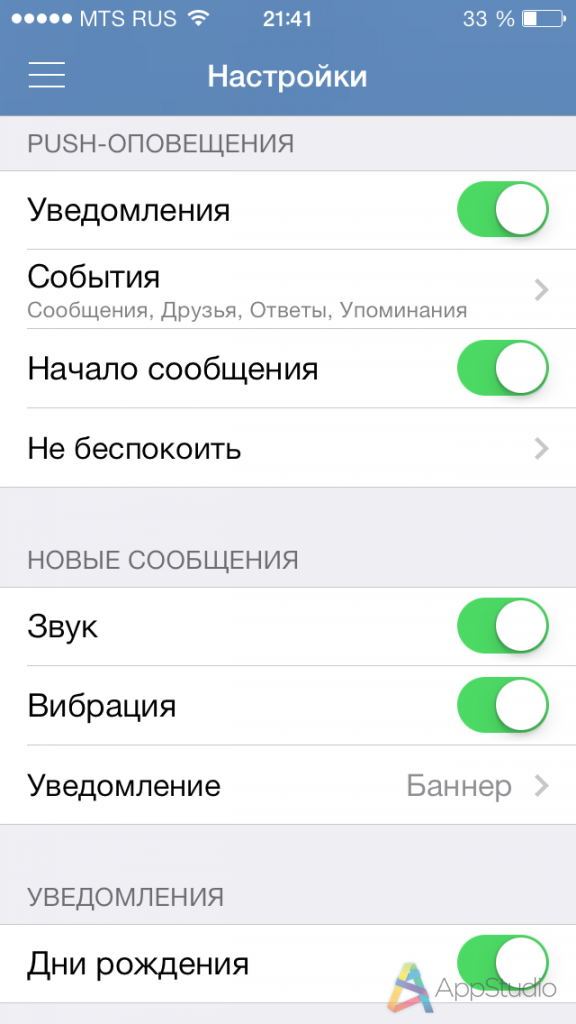 Удерживайте нажатой боковую кнопку и кнопку увеличения громкости или кнопку уменьшения громкости .
Удерживайте нажатой боковую кнопку и кнопку увеличения громкости или кнопку уменьшения громкости .
2. Когда на экране появится ползунок питания , перетащите его вправо, чтобы выключить телефон.
3. Когда iPhone полностью выключится, нажмите и удерживайте боковая кнопка , чтобы снова включить его.
Для перезагрузки iPhone 8 Plus или более ранней модели:
1. Нажмите и удерживайте боковую кнопку .
2. Когда на экране появится ползунок питания , перетащите его вправо, чтобы выключить телефон.
3. Когда iPhone полностью выключится, нажмите и удерживайте боковую кнопку , чтобы снова включить его.
Если проблема не устранена, воспользуйтесь приведенными ниже советами.
Убедитесь, что уведомления включены
Иногда причиной того, что вы не получаете уведомления, может быть просто то, что вы каким-то образом отключили их. Вот как проверить, включены ли уведомления:
Вот как проверить, включены ли уведомления:
1. Откройте приложение «Настройки».
2. Нажмите Уведомления .
3. Нажмите Показать превью вверху.
4. Коснитесь Всегда , чтобы получать уведомления, даже если ваш iPhone заблокирован или разблокирован.
5. Чтобы убедиться, что уведомления включены для определенного приложения, нажмите Назад в левом верхнем углу, чтобы вернуться к настройкам уведомлений . В подменю Стиль уведомлений найдите и коснитесь приложения, для которого вы хотите получать уведомления. В этом примере мы будем использовать приложение для медитации Calm.
Настройки уведомления «Показать превью» на iPhone с выделенным параметром «Всегда».
.jpg)
Стефан Ионеску
6. В настройках уведомлений приложения вы увидите переключатель рядом с Разрешить уведомление. Если он серый, значит он выключен, и вы должны нажать на него, чтобы включить — он станет зеленым.
После включения уведомлений ползунок станет зеленым, а для некоторых приложений ниже появятся дополнительные параметры.
Стефан Ионеску
Включить мобильные данные
Некоторым приложениям для получения уведомлений требуется подключение к Интернету. Вот как убедиться, что ваши мобильные данные включены:
Вот как убедиться, что ваши мобильные данные включены:
1. Откройте приложение «Настройки».
2. Вкладка Мобильные данные .
3. Коснитесь переключателя рядом с Мобильные данные, чтобы включить его (переключатель станет зеленым).
Включите мобильные данные, если они отключены, чтобы получать уведомления от приложений, которым требуется Интернет.
Стефан Ионеску
Подсказка . Кроме того, вы можете открыть Центр управления и коснуться значка, напоминающего столб с волнами, исходящими от него.
Проверьте подключение к сети Wi-Fi
Вместо мобильных данных вы также можете проверить, подключены ли вы к Интернету через Wi-Fi. Вот как проверить подключение к Wi-Fi:
1. Откройте приложение «Настройки».
2. Коснитесь Wi-Fi
3. Включите Wi-Fi, коснувшись переключателя рядом с Wi-Fi вверху — если зеленый, значит включен.
Убедитесь, что Wi-Fi включен, если вы не используете мобильные данные, чтобы получать уведомления от некоторых приложений.
Стефан Ионеску
4. Выберите и подключитесь к сети, указанной в разделе Общедоступные сети или Другие сети .
Выберите и подключитесь к сети, указанной в разделе Общедоступные сети или Другие сети .
Подсказка: Вы также можете подключиться к сети Wi-Fi или обновить ее с помощью Центра управления.
Сбросить настройки iPhone
Этот вариант следует рассматривать как самый последний, когда все остальные не помогли. Сброс всех настроек вашего iPhone приведет к удалению всех ваших сетей Wi-Fi, настроек и паролей. Однако ваши личные данные, такие как текстовые сообщения, фотографии и приложения, останутся нетронутыми.
1. Откройте приложение «Настройки».
2. В настройках нажмите Общие .
3. В нижней части основного меню нажмите Перенос или сброс iPhone .
Нажмите «Перенести или сбросить iPhone».
Стефан Ионеску
4. Нажмите Сброс .
Нажмите «Сбросить».
Стефан Ионеску
5. В появившемся всплывающем окне нажмите Сбросить все настройки .
6. Введите пароль (тот, который используется для разблокировки iPhone).
Подсказка : Перед сбросом настроек обязательно сделайте резервную копию iPhone с помощью iCloud или компьютера.
Если ни один из этих способов не решит вашу проблему, возможно, у вашего телефона более серьезная проблема. Попробуйте принести его в Apple, чтобы узнать, что они скажут.
Мейра Гебель
Мейра Гебель — внештатный репортер из Портленда, штат Орегон. Она пишет о бизнесе, культуре и технологиях для Insider. Ее работы были представлены в Digital Trends, Willamette Week, USA Today и других изданиях. Окончила Колумбийскую школу журналистики и Государственный университет Сан-Франциско.
Не стесняйтесь обращаться к ней в Твиттере, где ее можно найти большую часть времени, @MeiraGebel.
ПодробнееПодробнее
уведомлений не работают на iPhone в iOS 16? Как это исправить?
Такие функции, как «Сводка уведомлений» и «Фокус», упрощают нашу жизнь. Однако по тем или иным причинам не все получают все преимущества этих настроек. И если вы среди них, и уведомления не работают на вашем iPhone, позвольте мне помочь вам исправить это с помощью некоторых настроек, хаков и многого другого.
Однако по тем или иным причинам не все получают все преимущества этих настроек. И если вы среди них, и уведомления не работают на вашем iPhone, позвольте мне помочь вам исправить это с помощью некоторых настроек, хаков и многого другого.
- Отключить Focus на iPhone
- Добавить исключения в Focus
- Отключить автоматизацию режима Focus
- Отключить общий доступ между устройствами на iPhone
- Отключить сводку уведомлений
- Проверить настройки уведомлений для отдельных приложений
- Обновить или переустановить приложение iOS
- Перезагрузить iPhone
- Сбросить все настройки на iPhone
. выкл. Фокус на iPhone
Замечательная функция, которая поможет вам лучше сосредоточиться на текущей задаче, будь то просмотр Netflix, работа, отдых или сон. Если вы не получаете уведомления после обновления iOS 16, виновником может быть Focus. И прежде чем мы займемся устранением повреждений, давайте отключим Фокус и посмотрим, начнут ли приходить уведомления или нет.
- На экране блокировки коснитесь значка Фокус .
- Коснитесь текущего активного фокуса, чтобы отключить его.
Вы также можете вызвать Центр управления или перейти в Настройки → Фокус и отключить режим фокусировки оттуда. Когда Focus выключен, попросите своих друзей или родственников отправить вам сообщение или письмо, чтобы проверить, получили ли вы уведомление или нет.
Если уведомления по-прежнему не работают, перейдите к нет. 5. И если они прибывают, вы можете либо
- Оставьте фокус выключенным — если вы хотите получать все уведомления, всегда.
- Настройте параметр режима фокусировки — Разрешить определенным приложениям и контактам отправлять вам эхо-запросы (ознакомьтесь со следующим решением).
2. Добавьте исключения в Фокус
При настройке Фокуса вы должны создать исключения для контактов и приложений, которые могут вам мешать во время этого Фокуса. И возможно, эта настройка не идеальна на 100%, так что давайте разберемся.
И возможно, эта настройка не идеальна на 100%, так что давайте разберемся.
- Перейти к Настройки → Фокус → выбрать Фокус .
- В разделе Разрешенные уведомления нажмите
- Люди — добавьте людей, от которых вы хотите получать звонки, или нажмите на Звонки от и выберите Все.
- Приложения — добавление разрешенных приложений и включение уведомлений о времени.
3. Отключить автоматизацию режима фокусировки
Итак, вы леденеете от осознания того, что режим фокусировки отключен, и вы будете получать все уведомления. Но, сюрприз, сюрприз, ваше устройство несколько часов молчало, потому что Фокус включается автоматически, а не из-за вашего коэффициента популярности.
Хм! Итак, давайте разберемся и с этим.
- Перейдите в Настройки → Фокус → выберите Фокус .

- Под Включить автоматически , нажмите Smart Automation , время, местоположение, или место (в зависимости от ранее установленной автоматизации).
- Выключить автоматику.
Примечание : Вы также можете получить доступ к настройкам фокуса с экрана блокировки или панели управления; коснитесь значка «Фокус» → трехточечный значок рядом с «Фокус» → «Настройки».
4. Отключите общий доступ между устройствами на iPhone
Одной из многих замечательных функций Focus является то, что вы можете включить его во всех экосистемах Apple. Но что, если вам нужен Focus на вашем Mac/iPad, но не на вашем iPhone?
- Перейти к Настройки → Фокус .
- Отключите переключатель рядом с Поделиться между устройствами.
Вот так и закончились все наши авантюры, связанные с Фокусом. Теперь пришло время перейти к разделу уведомлений.
Теперь пришло время перейти к разделу уведомлений.
5. Отключить сводку уведомлений
Во избежание помех сводка уведомлений позволяет фильтровать только срочные предупреждения. Несрочные оповещения автоматически отключаются и отображаются в указанное время. И хотя он не предназначен для этого, он каким-то образом останавливает все уведомления. Давайте выключим его, а затем посмотрим.
- Перейти к Настройки → Уведомления .
- Коснитесь Запланированные сводки.
- Выключить переключатель рядом с Scheduled Summary .
Если проблема не устранена, перейдите к следующему взлому.
6. Проверьте настройки уведомлений для отдельных приложений
Если проблема связана с конкретным приложением, т. е. вы не получаете уведомления от этого приложения, нам придется просмотреть их по одному.
- Перейдите к Настройки → прокрутите вниз до приложения.

- Нажмите Уведомления .
- Убедитесь, что Разрешить уведомления Переключатель включен.
- Затем выберите Немедленная доставка или Запланированная сводка соответственно.
Примечание : Если вы не видите эту опцию, запланированная сводка отключена. Таким образом, вы можете перейти к следующему шагу.
В зависимости от того, хотите ли вы звуковой сигнал при получении уведомлений от приложения, включите или выключите звук.
Примечание : Чтобы просмотреть настройки уведомлений сразу для всех приложений, перейдите в «Настройки» → «Уведомления» → перейдите к разделу «Стиль уведомлений». Коснитесь любого приложения, чтобы изменить настройку.
7. Обновите или переустановите приложение iOS
Раз уж мы затронули эту тему, разумнее отметить этот один из списков. Проблема может быть не со стороны вашего устройства, а с приложением.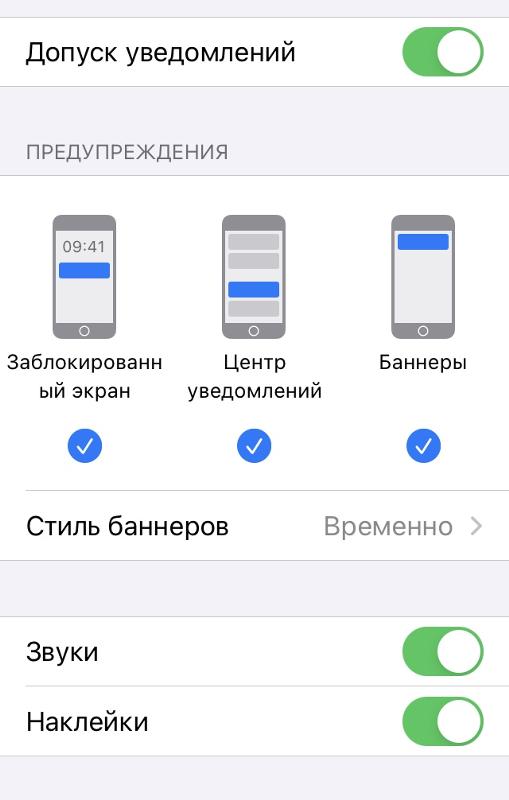 В любом случае, поездка в App Store для обновления приложения не займет много времени и может решить проблему.
В любом случае, поездка в App Store для обновления приложения не займет много времени и может решить проблему.
8. Перезагрузите iPhone
Предпоследнее решение. Перезагружаем iPhone, надеясь, что любая ошибка или сбой сбросятся сами собой и уведомления начнут работать как надо. Если вам нужна дополнительная помощь с этим, ознакомьтесь с нашим пошаговым руководством.
9. Сбросить все настройки на iPhone
Есть причина, по которой я оставил это напоследок. Хотя это должно полностью решить проблему, оно также удаляет другую информацию, такую как пароли Wi-Fi, конфигурацию VPN и т. д. Итак, скопируйте и вставьте эти данные куда-нибудь, прежде чем продолжить процесс.
- Перейти к Настройки → Общие .
- Прокрутите вниз и выберите Перенос или сброс iPhone .
- Коснитесь Сброс и затем Сбросить все настройки .

- Введите пароль и нажмите Сбросить все настройки , чтобы продолжить.
Подписание!
Надеюсь, ваши уведомления работают без сбоев. А пока мы по теме, самое время для бессовестной затычки. Установите приложение iGeeksBlog и включите уведомления, чтобы получать новости, советы и многое другое, связанное со всем, что связано с Apple.
Проверьте это сейчас:
- Как использовать SharePlay в FaceTime на iPhone
- 25 лучших скрытых функций iOS 15, которые можно попробовать на iPhone
- Как использовать Shared with You на iPhone и iPad
- Отложенные уведомления на iPhone? Вот как это исправить
Автор
Arshmeet
Самопровозглашенный Компьютерщик, который любит исследовать все, что связано с Apple. Мне очень нравится открывать новые хаки, устранять проблемы, а также находить и просматривать лучшие продукты и приложения, доступные в настоящее время.